PicPick ir bezmaksas personīgai lietošanai (un komerciālam) ekrāna notveršanas rīks Microsoft Windows ierīcēm, kas atbalsta plašu funkciju klāstu un aizstāja SnagIt manās sistēmās.
Pareiza ekrānuzņēmuma rīka atrašana var būt laikietilpīgs uzdevums; milzīgais pieejamo programmu skaits operētājsistēmai Windows (un citām operētājsistēmām) nozīmē, ka jūs varat pavadīt dienas dažādu rīku pārbaudē, lai atrastu vispiemērotāko kandidātu darbam.
Sākot ar iebūvētu Windows rīku, piemēram, fragmenta rīka, izmantošanu bez lieliskiem izciliem risinājumiem, piemēram, Screenshot Captor, līdz komerciālām programmām, piemēram, SnagIt. Papildinformāciju skatiet mūsu Windows ekrānuzņēmumu rīku pārskatā.
PicPick

PicPick ir bezmaksas lietošana, ja to izmantojat mājas vidē. Bezmaksas versija piedāvā tādu pašu funkcionalitāti kā komerciālā versija, un vienīgā ievērojamā atšķirība starp abām versijām ir neregulārs pieprasījums iegādāties programmu.
Ciktāl tas attiecas uz galvenajām funkcijām, to ir daudz: jūs varat izmantot programmu, lai uzņemtu dažāda veida ekrānuzņēmumus, un izmantot iebūvēto attēlu redaktoru, lai rediģētu ekrānuzņēmumus, pirms tos saglabājat vietējā sistēmā vai izmantojat koplietošanas opcijas.
Ekrāna tveršanas iespējas piedāvā visu, kas jums varētu būt nepieciešams, un pēc tam dažus. Varat veikt attēlus pilnekrāna režīmā vai aktīvā loga ekrānā, kā arī reģionu, brīvroku, ritinošo logu un vairākus cita veida attēlus, ko atbalsta programma.
Programma piesaista tastatūras taustiņus galvenajām operācijām, taču, ja vēlaties izmantot peli, varat izmantot arī sistēmas teknes izvēlni.
Es galvenokārt uzņemu programmas logu ekrānuzņēmumus, un Alt-Print to dara, kad programma darbojas fonā.
Pēc tam, kad kaut ko esat uzņēmis ekrānā, PicPick atver attēlu redaktoru pēc noklusējuma. Jūs varat mainīt uzvedību tā, lai ekrāna attēli tiktu kopēti starpliktuvē, saglabāti lokāli vai pat pēc noklusējuma pārsūtīti uz attālām vietām.
Iebūvētais attēlu redaktors piedāvā iespaidīgu funkciju klāstu. Tas ir orientēts uz cilnēm, lai interfeisā vienlaikus varētu atvērt vairākus tveršanas veidus.
Funkcijas, kuras es izmantoju visvairāk, ir teksts, formas (bultiņa) un izplūšana, bet ir arī daudz citu.
Šeit ir īss saraksts ar noderīgiem rīkiem, kurus atbalsta attēlu redaktors:
- Pievienojiet tekstu (definējiet fontu, lielumu, krāsu un citas formatēšanas iespējas).
- Pievienojiet formas, piemēram, bultiņas, lodziņus vai izceltos apgabalus.
- Atlasiet jebkuru attēla daļu un izmantojiet izplūšanas, pikseļa palielināšanas, asināšanas vai kopēšanas darbības.
- Pievienojiet attēlam efektus vai mainiet tā izmēru / pagrieziet to.
- Izmantojiet iebūvēto krāsu atlasītāju.
- Brīvas rokas zīmējums.
Lielākā daļa redaktora rīku piedāvā pielāgošanas iespējas. Ja izvēlaties formu, jūs, piemēram, varat mainīt krāsu un biezumu. Redaktors parāda pikseļu lineālu un izceļ kursora pozīciju uz lineāla; tas ir lieliski, ja jums ir jābūt ļoti precīzam attiecībā uz labojumiem.
Jūs varat saglabāt attēlus vietējā sistēmā vai izmantot iebūvēto koplietošanas funkciju, lai nosūtītu attēlus uz citām programmām vai pakalpojumiem. Tiek atbalstīti vairāki mākoņa pakalpojumi, Twitter un Facebook, e-pasts un FTP, kā arī jebkura vietējā sistēmā pieejamā programma.
PicPick atbalsta pāris ekstras, kuras es personīgi neizmantoju. Ielieciet tāfeles rīku, lai pārvērstu visu darbvirsmu tāfele. Jūs varat zīmēt uz darbvirsmas un jebkurā laikā izdzēst zīmējumu; tāfeles funkcija tiek piegādāta bez saglabāšanas iespējas, un arī ekrānuzņēmumu nevar uzņemt.
Iespējas
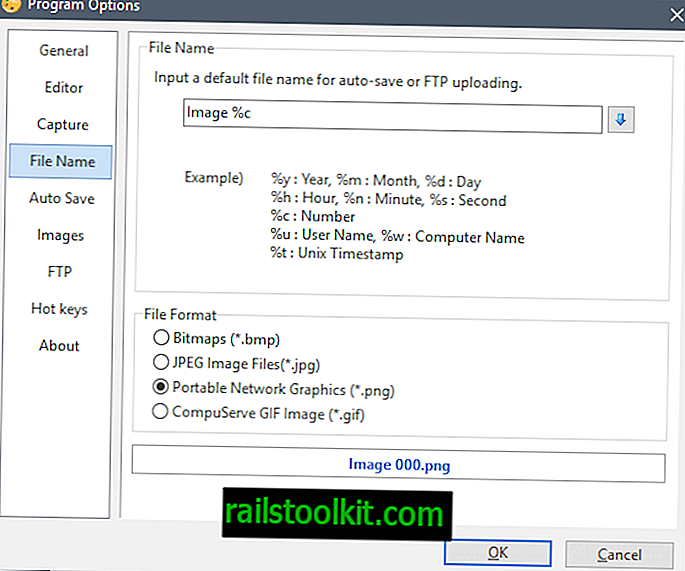
Programmas preferences piedāvā plašas pielāgošanas iespējas. Ar peles labo pogu noklikšķiniet uz sistēmas teknes ikonas un atlasiet ierakstu "programmas opcijas", lai tos atvērtu.
Šīs ir dažas lietas, kuras varat pielāgot:
- Mainīt programmas ātros taustiņus.
- Mainiet ekrānuzņēmumu noklusējuma faila nosaukumu un noklusējuma faila formātu (png). PicPick atbalsta arī bitkartes, JPEG un GIF attēlus.
- Iespējot automātiski saglabātu funkcionalitāti.
- Iestatiet ārēju programmu lietošanai ar kopīgošanas funkcionalitāti.
- Pēc ekrānuzņēmuma uzņemšanas atlasiet noklusējuma darbību.
- Pievienojiet FTP serveri.
Tiek izmantots PicPick
Es pārgāju uz PicPick pēc tam, kad vairākus gadus izmantoju SnagIt. Galvenais iemesls, kāpēc man vajadzēja to darīt, bija tas, ka SnagIt bija vecāka versija, kas ik pa laikam avarēja; tā kā es nevēlējos iegādāties jaunāko lietojumprogrammas versiju, es nolēmu tā vietā novērtēt citas ekrānuzņēmumu programmas.
PicPick atbalsta visas operācijas, kas man ir vajadzīgas, lai rakstītu pārskatus un emuāra ziņas. Es izmantoju īsinājumtaustiņus, lai tvertu programmu logus vai visu ekrānu, kā arī pieejamos attēlu redaktora rīkus satura izcelšanai vai izplūšanai, teksta pievienošanai un rediģētā ekrānuzņēmuma saglabāšanai vietējā sistēmā.
Programma nekļūst manā ceļā, ja vien to neizmantoju, un, lai arī tā nav īpaši viegla ar tai nepieciešamajām 80 vai apmēram megabaitiem, tā nekādā veidā nepalēnina sistēmu.
Noslēguma vārdi
PicPick ir ērti lietojams un vienlaikus ļoti spēcīgs; tas var uztvert visus galvenos attēlu ekrānuzņēmumu veidus un ietver varenu redaktoru, lai rediģētu uzņemtos attēlus, pirms tos saglabājat lokāli, attālināti vai nosūtāt uz citām ierīces programmām.
Tagad jūs : kā jūs uztverat ekrānuzņēmumus?














